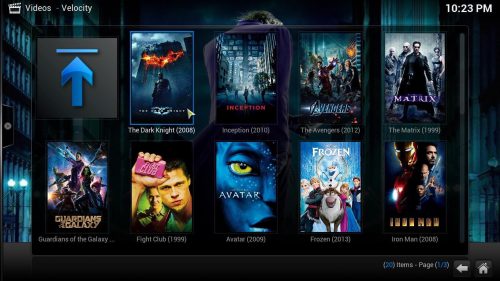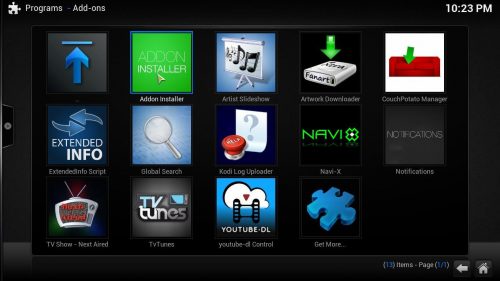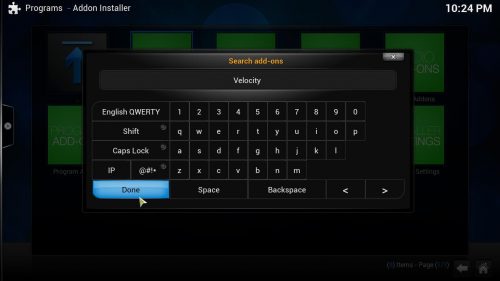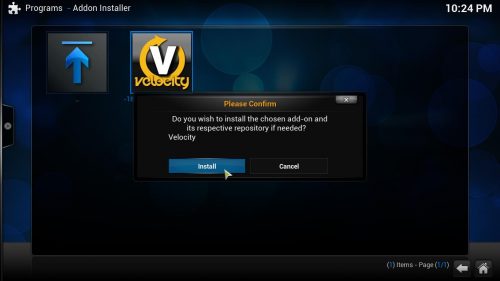Некоторые пользователи аддона Genesis Kodi сообщили, что у него были проблемы с ним. В частности, проблемы с буферизацией Kodi Genesis и зависанием воспроизведения Genesis Kodi подтолкнули пользователей к поиску альтернатив. Если вы следили за этим сайтом, вы уже готовы к этому, так как некоторое время назад мы представили список с 10 лучшими аддонами фильмов Kodi., Однако с аддонами для Kodi хорошо то, что они никогда не прекращают развиваться. Сегодня мы представляем вам новый аддон под названием Velocity. Добавьте Velocity в Kodi, и вы сможете загружать больше источников, чем когда-либо, и без проблем, таких как буферизация или запаздывание. Я только что проверил это и уже могу сказать, что я слишком отвлекся, чтобы написать эту статью. Фильмы загружаются очень быстро и в отличном качестве при использовании аддона Velocity Kodi. В этом руководстве мы научим вас, как установить Kodi Velocity на ваш HTPC, чтобы вы тоже могли отвлекаться. [ Читать: Руководство: Как установить аддон Kodi Movie Hut ]
Некоторые дополнения могут содержать пиратский контент. Подумайте об использовании легальных аддонов Kodi или VPN ($ 5,52 / мес).
Velocity предоставляет массу источников, чтобы сделать просмотр ваших фильмов проще и надежнее.
После установки дополнения Velocity Kodi и его загрузки вы увидите содержимое очень организованно. Фильмы и телепередачи могут быть доступны через различные источники. Списки на аддоне Velocity Kodi созданы на основе trakt.tv, что означает, что у вас есть доступ к большему разнообразию контента. Телевизионные шоу организованы по сезонам и эпизодам, и некоторые источники предлагают количество просмотров, чтобы помочь вам определить, какие из них наиболее надежные. Просмотр этого дополнения с помощью беспроводной HTPC-клавиатуры просто поразителен и даже необходим. Там просто много контента, и вам будет лучше выполнять поиск текста. Это также можно выполнить с помощью виртуальной клавиатуры, входящей в состав Yatse, приложения для удаленного смартфона XBMC / Kodi для Android.
Лучшие беспроводные HTPC и Android TV Box клавиатуры:
- Беспроводная клавиатура Logitech K410 для гостиной со встроенной сенсорной панелью – $ 37,75
- Logitech с подсветкой K830 HTPC Беспроводная клавиатура и сенсорная панель – $ 69.99
- iPazzPort KP-810-10AS Беспроводная мини-клавиатура с сенсорным экраном – $ 15.99
- Мини беспроводная клавиатура Rii i8 + 2,4 ГГц с сенсорной панелью – $ 22
- Мини беспроводная гироскопическая мышь LYNEC C120Pro – $ 13
Как установить аддон Kodi Velocity?
Сначала вы должны убедиться, что на вашем HTPC включен установщик аддонов (также известный как установщик Fusion). Если у вас его еще нет, следуйте нашему руководству по установке Fusion Installer на Kodi. Как только вы закончите, вы можете установить аддон Kodi Velocity.
Чтобы установить Kodi Velocity, перейдите к Programs-> Program Add-onsи найдите Addon Installerв открывшемся меню. Когда вы найдете Addon Installerзначок, щелкните по нему.
Найдите установщик дополнений, чтобы начать процесс установки дополнения Velocity Kodi.
Нажмите, Search by: Addon/Authorчтобы открыть диалоговое окно поиска, чтобы найти и загрузить Kodi Velocity. Как и при установке всех дополнений Kodi с помощью Addon Installer для Kodi, введите имя в диалоговом окне. В этом случае просто введите Velocity, а затем нажмите Done.
Поиск дополнения Velocity с помощью функции поиска Fusion Installer выполняется быстрее.
Вы увидите только одну запись с пометкой Velocity. Нажмите на нее, чтобы установить Kodi Velocity. После этого появится еще одно меню, содержащее только одну запись. Нажмите, Install Velocityчтобы настроить Velocity Kodi addon. Нажмите Installна диалоговое окно, которое появляется.
Нажмите кнопку Установить в появившемся диалоговом окне, и вы установите дополнение Kodi Velocity. Это так просто!
После того, как вы это сделаете, подождите немного. Аддон Velocity Kodi будет загружен и установлен автоматически. Как только это будет сделано, вам нужно нажать на OKкнопку. Это оно! Теперь вы наслаждаетесь последним дополнением Kodi для фильмов, с множеством источников и без проблем. Просто перейдите на Videos->, Video Add-onsчтобы найти Velocityи начать наслаждаться. Если вам нужны субтитры в ваших фильмах, попробуйте прочитать наше руководство, чтобы добавить субтитры в Kod i. Этот аддон выглядит многообещающим и только что выпущен, так что попробуйте! Если вам все еще нужно больше контента, прочитайте наше руководство по установке аддона Kodi Icefilms или посмотрите наш 20 лучших списков аддонов Kodi и начните добавлять опции в свой опыт Kodi HTPC уже сегодня!
Источник записи: https://www.smarthomebeginner.com